excel表格是一款非常好用的数据处理软件,在其中我们可以轻松对数据进行专业化的编辑处理。比如我们可以使用各种函数公式进行快速计算,使用数据透视表进行更专业的数据分析等等。如果我们希望在Excel表格中提取中间的指定内容,小伙伴们知道具体该如何进行操作吗,其实操作方法是非常简单的。我们只需要借助Excel表格中的“mid”函数就可以轻松实现想要的操作了,我们只需要输入公式后,选中数据源,输入提取位置和提取数量就可以了。接下来,小编就来和小伙伴们分享具体的操作步骤了,有需要或者是有兴趣了解的小伙伴们快来和小编一起往下看看吧!
第一步:双击打开Excel表格,这里需要将“省市”列的市名提取出来,比如第一个就是提取出“长沙”;

第二步:按shift键,或者按Ctrl加空格键切换到英文输入法,然后输入=mid()并将鼠标定位到括号中,点击一下需要提取内容的源数据单元格,输入英文逗号,隔开,然后输入4,用英文逗号,隔开后,再输入2,表示从单元格的第四个字符开始,提取处2个字符;

第三步:按enter键就可以得到提取结果了,点击选中该结果单元格,将鼠标悬停到右下角的小方块上方,看到变成实心的加号时双击一下;

第四步:就可以批量将其他单元格的也提取出来了;

第五步:该函数对文本内容和数字内容都适用,比如这里是从单元格的第二位开始,提取出两个字符的效果。

以上就是Excel表格中提取单元格中间指定内容的方法教程的全部内容了。如果我们需要提取左侧的内容,可以看使用left函数,如果需要提取右侧的内容,可以使用right函数。
 共享Excel的操作步骤图文详解
共享Excel的操作步骤图文详解
Excel该如何共享 共享Excel的操作步骤图文详解 办公软件Excel是一......
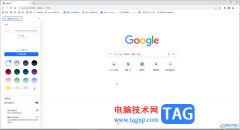 Google Chrome电脑版查找网页内容的方法教程
Google Chrome电脑版查找网页内容的方法教程
谷歌浏览器是一款非常好用的浏览器软件之一,使用过程中不会......
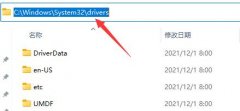 xp驱动备份文件夹详细介绍
xp驱动备份文件夹详细介绍
有的用户在xp系统上备份驱动程序后,找不到了,不知道xp驱动备......
 如何判断显卡是否故障:常见显卡问题及
如何判断显卡是否故障:常见显卡问题及
显卡作为电脑的重要组成部分,直接影响着系统的图形处理能力......
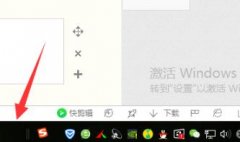 win10运行新任务的代码详细介绍
win10运行新任务的代码详细介绍
在使用win10系统的用户中还有许多不知道运行新任务的代码是多......

Excel公式不能自动更新数据怎么办呢,话说不少用户都在咨询这个问题呢?下面就来小编这里看下Excel公式自动更新数据的步骤教程吧,需要的朋友可以参考下哦。...

很多小伙伴在编辑表格文档的时候都会选择使用Excel程序,因为Excel中的功能十分丰富,在Excel中,我们不仅可以设置单元格格式,还可以对表格中的数据进行筛选、排序、计算等操作。在使用...
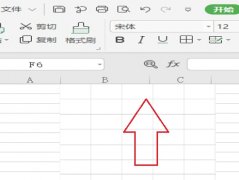
近日有一些小伙伴咨询小编关于wps中excel表格如何使用函数获得前几位字符呢?下面就为大家带来了wps中excel表格使用函数获得前几位字符的具体方法,有需要的小伙伴可以来了解了解哦。...

excel单元格粘贴时其粘贴选项是灰色的怎么解决呢,话说不少用户都在咨询这个问题呢?下面就来小编这里看下excel单元格粘贴时其粘贴选项是灰色的处理方法吧,需要的朋友可以参考下哦。...
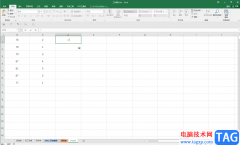
Excel表格是一款非常好用的数据处理软件,在其中我们可以轻松编辑和处理数据。如果我们希望在Excel表格中计算乘积,小伙伴们知道具体该如何进行操作吗,其实操作方法是非常简单的。我们...
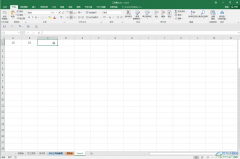
Excel表格是office系列办公软件中的最受欢迎的一款之一,专业用于数据处理。在Excel表格中我们可以根据实际需要进行各种数据的计算处理。如果我们需要在Excel表格中计算10的几次方,小伙伴们...

wps中excel表格怎样算出日期减日期等于天数呢,话说不少用户都在咨询这个问题呢?下面就来小编这里看下wps中excel表格算出日期减日期等于天数的图文操作步骤吧,需要的朋友可以参考下哦。...
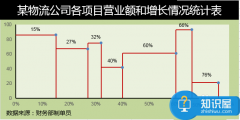
Excel图表制作不等宽柱形图怎么做 Excel 如何制作不等宽的柱形图方法 Excel中想要绘制一个图标,但是想让图标的柱宽不同,该怎么设计呢?下面我们就来看看详细的教程,很简单,需要的朋友...

很多小伙伴在编辑表格文档的时候都会选择使用Excel程序,因为在Excel中,我们可以完成很多复杂的操作。有的小伙伴想要在单元格中插入图片,并且想要达到图片置于文字底部的效果,该效果...

很多小伙伴在使用Excel程序编辑表格文档的时候,经常会需要对表格进行打印设置,有的小伙伴需要在打印时,让表格显示在每一页中,此时我们该怎么进行设置呢。其实很简单,我们只需要在...

Excel是很多小伙伴都在使用的一款表格文档编辑程序,在这款程序中,我们可以根据自己的需求对表格文档中的单元格或是数据进行编辑。有的小伙伴在使用Excel对表格文档进行编辑时可能会需...

Excel表格是很多小伙伴都在使用的一款办公软件,在其中我们可以对数据进行各种专业化的编辑处理,比如我们可以借助数据透视表进行更加专业的数据分析等等。如果我们在Excel表格中插入数...
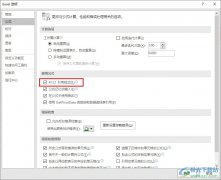
很多小伙伴之所以会选择使用Excel程序来对表格文档进行编辑,就是因为Excel程序中的功能十分的丰富,并且操作简单。在使用Excel程序对表格文档进行编辑的过程中,有的小伙伴想要将单元格的...
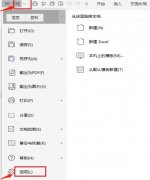
小伙伴们你们知道如何打开Excel文档VB编辑器呢?今天小编很乐意与大家分享打开Excel文档VB编辑器的步骤,感兴趣的可以来了解了解哦。...

Excel是很多小伙伴在创建或编辑表格文档时的首选,因为Excel中的功能十分的丰富,我们不仅可以给表格添加边框、图片、图表,还可以使用数据分析工具,对表格中整理出来的数据进行分析,...